
ವಿಂಡೋಸ್ನಲ್ಲಿ ನಾವು ಪ್ರತಿದಿನ ಹೆಚ್ಚು ಅಥವಾ ಕಡಿಮೆ ನಿರ್ವಹಿಸುವ ಮೂಲಭೂತ ಪ್ರಕ್ರಿಯೆಗಳಲ್ಲಿ ಫಾರ್ಮ್ಯಾಟಿಂಗ್ ಒಂದು. ಶೇಖರಣಾ ಘಟಕದಲ್ಲಿನ ಎಲ್ಲಾ ಡೇಟಾವನ್ನು ನಾವು ಅಳಿಸಬೇಕಾದಾಗ, ನಾವು "ಸಲಕರಣೆ" ವಿಭಾಗದಲ್ಲಿ ಇರುವ ಈ ಕಾರ್ಯವನ್ನು ಬಳಸುತ್ತೇವೆ. ಅದೇನೇ ಇದ್ದರೂ, ಪ್ರಕ್ರಿಯೆಯ ಸಮಯದಲ್ಲಿ, ವಿಂಡೋಸ್ ಸ್ವರೂಪವನ್ನು ಪೂರ್ಣಗೊಳಿಸಲು ಸಾಧ್ಯವಾಗಲಿಲ್ಲ ಎಂದು ಸಿಸ್ಟಮ್ ದೋಷವನ್ನು ಎಸೆಯುವ ಸಾಧ್ಯತೆಯಿದೆ. ಈ ಪರಿಸ್ಥಿತಿಯು ನಮ್ಮನ್ನು ಆಯ್ಕೆಗಳಿಲ್ಲದೆ ಬಿಡುವಂತೆ ತೋರುತ್ತದೆ, ಆದರೂ ಇದು ವಾಸ್ತವದಿಂದ ಸಾಕಷ್ಟು ದೂರವಿದೆ.
ಆದ್ದರಿಂದ, ಈ ದೋಷದ ಬಗ್ಗೆ ನಿಮಗೆ ಅಗತ್ಯವಿರುವ ಮಾಹಿತಿಯನ್ನು ನಾವು ಇಲ್ಲಿ ನೀಡುತ್ತೇವೆ, ಅದು ಏಕೆ ಸಂಭವಿಸಬಹುದು ಮತ್ತು ಅದರ ಸಂಭವನೀಯ ಪರಿಹಾರಗಳು.
ವಿಂಡೋಸ್ ಫಾರ್ಮ್ಯಾಟ್ ಅನ್ನು ಏಕೆ ಪೂರ್ಣಗೊಳಿಸಲು ಸಾಧ್ಯವಾಗಲಿಲ್ಲ?
ಡಿಸ್ಕ್ ಅಥವಾ ಶೇಖರಣಾ ಘಟಕವನ್ನು ಫಾರ್ಮ್ಯಾಟ್ ಮಾಡುವ ಪ್ರಕ್ರಿಯೆಯು ಸುಮಾರು ಫೈಲ್ ಸಿಸ್ಟಮ್ಗೆ ನಿರ್ದಿಷ್ಟ ರಚನೆಯನ್ನು ನೀಡಿಹೌದು ಹೀಗಾಗಿ, NFTS ಅಥವಾ FAT32 ನಂತಹ ವಿವಿಧ ರಚನೆಗಳು ಅಥವಾ ಸ್ವರೂಪಗಳು ಇವೆ ಎಂದು ನಾವು ನೋಡಬಹುದು, ಅದನ್ನು ನಾವು ಆಪರೇಟಿಂಗ್ ಸಿಸ್ಟಮ್ನಿಂದ ಡಿಸ್ಕ್ಗೆ ಅನ್ವಯಿಸಬಹುದು. ಸಾಮಾನ್ಯವಾಗಿ, ಈ ಕಾರ್ಯವು ಯಶಸ್ವಿಯಾಗಿ ಪೂರ್ಣಗೊಳ್ಳುತ್ತದೆ, ಆದರೂ ವಿಂಡೋಸ್ ಸ್ವರೂಪವನ್ನು ಪೂರ್ಣಗೊಳಿಸಲು ಸಾಧ್ಯವಾಗಲಿಲ್ಲ ಎಂದು ನಾವು ಕಂಡುಕೊಳ್ಳಬಹುದು.
ಇದು ಹಲವಾರು ಕಾರಣಗಳಿಂದಾಗಿರಬಹುದು, ಸಾಮಾನ್ಯವಾದವುಗಳು:
- ಶೇಖರಣಾ ಡ್ರೈವ್ ಹಾನಿಯಾಗಿದೆ.
- ಶೇಖರಣಾ ಡ್ರೈವ್ ಕೆಟ್ಟ ವಲಯಗಳನ್ನು ಹೊಂದಿದೆ.
- ಶೇಖರಣಾ ಡ್ರೈವ್ ಬರೆಯುವ-ರಕ್ಷಿತವಾಗಿದೆ.
- ವೈರಸ್ಗಳು, ಮಾಲ್ವೇರ್ ಮತ್ತು ಇತರ ದುರುದ್ದೇಶಪೂರಿತ ಫೈಲ್ಗಳು.
ಆದಾಗ್ಯೂ, ಈ ಸಮಸ್ಯೆಯನ್ನು ಪರಿಹರಿಸಲು ಮತ್ತು ಮೆಮೊರಿ ಅಥವಾ USB ಡಿಸ್ಕ್ ಅನ್ನು ಫಾರ್ಮ್ಯಾಟ್ ಮಾಡಲು ನಾವು ತೆಗೆದುಕೊಳ್ಳಬಹುದಾದ ಕೆಲವು ಪರ್ಯಾಯಗಳಿವೆ.
ವಿಂಡೋಸ್ ಸ್ವರೂಪವನ್ನು ಪೂರ್ಣಗೊಳಿಸಲು ಸಾಧ್ಯವಾಗದಿದ್ದಾಗ ಏನು ಮಾಡಬೇಕು?
ಹಲವಾರು ಬಾರಿ ಪ್ರಯತ್ನಿಸಿದ ನಂತರ, ಫಲಿತಾಂಶವು ಒಂದೇ ಆಗಿದ್ದರೆ, ನಂತರ ಕೆಳಗಿನ ಪರ್ಯಾಯಗಳನ್ನು ಪ್ರಯತ್ನಿಸಿ.
USB ಪೋರ್ಟ್ಗಳನ್ನು ಪರಿಶೀಲಿಸಿ

ಅತ್ಯಂತ ಮೂಲಭೂತವಾಗಿ ಪ್ರಾರಂಭಿಸಲು ಯಾವಾಗಲೂ ಅವಶ್ಯಕವಾಗಿದೆ ಮತ್ತು ಆ ಅರ್ಥದಲ್ಲಿ, ನಾವು USB ಪೋರ್ಟ್ಗಳನ್ನು ಸೂಚಿಸುತ್ತೇವೆ. ಕಂಪ್ಯೂಟರ್ನ ಪ್ರತಿಯೊಂದು ಪೋರ್ಟ್ಗಳಲ್ಲಿ ಮೆಮೊರಿಯನ್ನು ಪರೀಕ್ಷಿಸುವುದು ಮತ್ತು ಫಾರ್ಮ್ಯಾಟಿಂಗ್ ಕಾರ್ಯವನ್ನು ಮಾಡಲು ಪ್ರಯತ್ನಿಸುವುದು ಕಲ್ಪನೆ. ನೀವು ಎಲ್ಲದರಲ್ಲೂ ಒಂದೇ ಫಲಿತಾಂಶವನ್ನು ಪಡೆದರೆ, ನಾವು ಹಾರ್ಡ್ವೇರ್ ಸಮಸ್ಯೆಯನ್ನು ತಳ್ಳಿಹಾಕಿದ್ದೇವೆ ಮತ್ತು ಮುಂದಿನ ಪರೀಕ್ಷೆಗೆ ಮುಂದುವರಿಯುತ್ತೇವೆ.
ವಿಂಡೋಸ್ ಡಿಸ್ಕ್ ನಿರ್ವಹಣೆ ಬಳಸಿ
ಡಿಸ್ಕ್ ಮ್ಯಾನೇಜ್ಮೆಂಟ್ ವಿಂಡೋಸ್ ಆಯ್ಕೆಯಾಗಿದೆ, ಅದರ ಹೆಸರೇ ಸೂಚಿಸುವಂತೆ, ನೀವು ಸಾಮಾನ್ಯವಾಗಿ ಹಾರ್ಡ್ ಡ್ರೈವ್ಗಳು ಮತ್ತು ಶೇಖರಣಾ ಘಟಕಗಳನ್ನು ನಿರ್ವಹಿಸಲು ಅಗತ್ಯವಿರುವ ಎಲ್ಲವನ್ನೂ ನೀಡುತ್ತದೆ. ಈ ರೀತಿಯಾಗಿ, USB ಮೆಮೊರಿಯನ್ನು ಫಾರ್ಮ್ಯಾಟ್ ಮಾಡಲು ಈ ಉಪಕರಣವನ್ನು ಪ್ರಯತ್ನಿಸುವುದು ನಾವು ಏನು ಮಾಡುತ್ತೇವೆ.
ಅದನ್ನು ತೆರೆಯಲು, ಪ್ರಾರಂಭ ಮೆನುವಿನಲ್ಲಿ ಬಲ ಕ್ಲಿಕ್ ಮಾಡಿ ಮತ್ತು ನಂತರ "ಡಿಸ್ಕ್ ನಿರ್ವಹಣೆ" ಆಯ್ಕೆಮಾಡಿ.
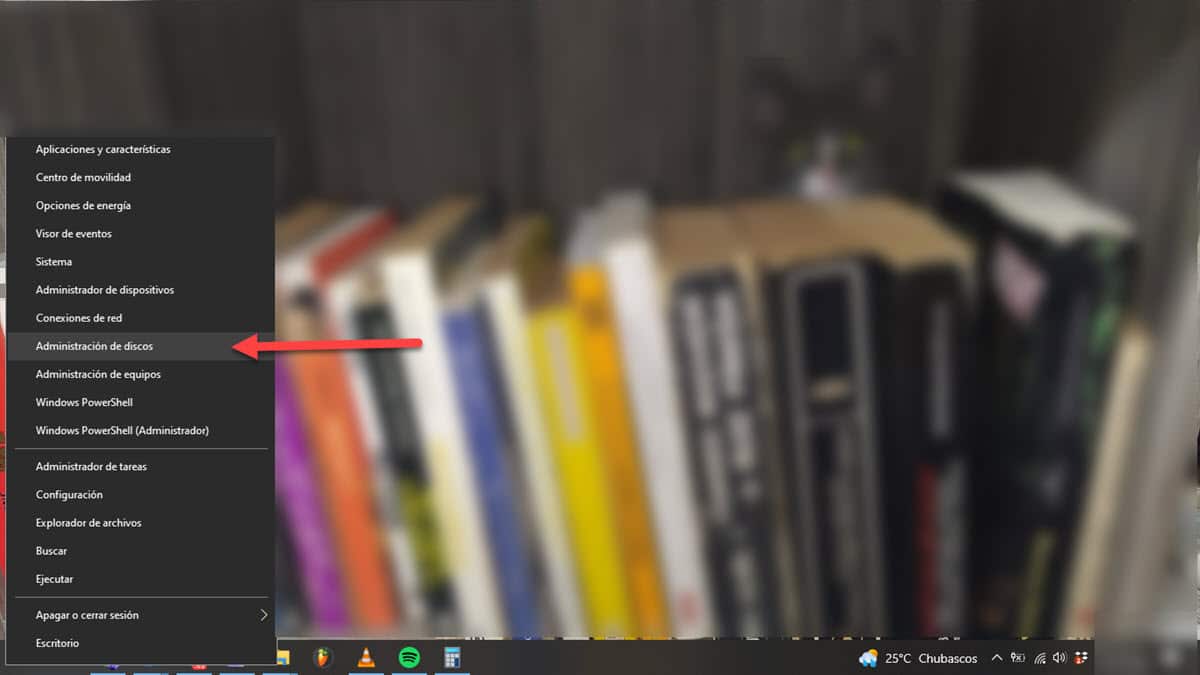
ಹೊಸ ವಿಂಡೋ ತೆರೆಯುತ್ತದೆ ಮತ್ತು ಕಂಪ್ಯೂಟರ್ಗೆ ಸಂಪರ್ಕಗೊಂಡಿರುವ ಎಲ್ಲಾ ಡಿಸ್ಕ್ಗಳೊಂದಿಗೆ ನೀವು ಪಟ್ಟಿಯನ್ನು ನೋಡುತ್ತೀರಿ. ಅಲ್ಲದೆ, ಕೆಳಭಾಗದಲ್ಲಿ ನೀವು ಅವುಗಳನ್ನು ಹೆಚ್ಚು ಗ್ರಾಫಿಕ್ ರೀತಿಯಲ್ಲಿ ನೋಡಬಹುದು.
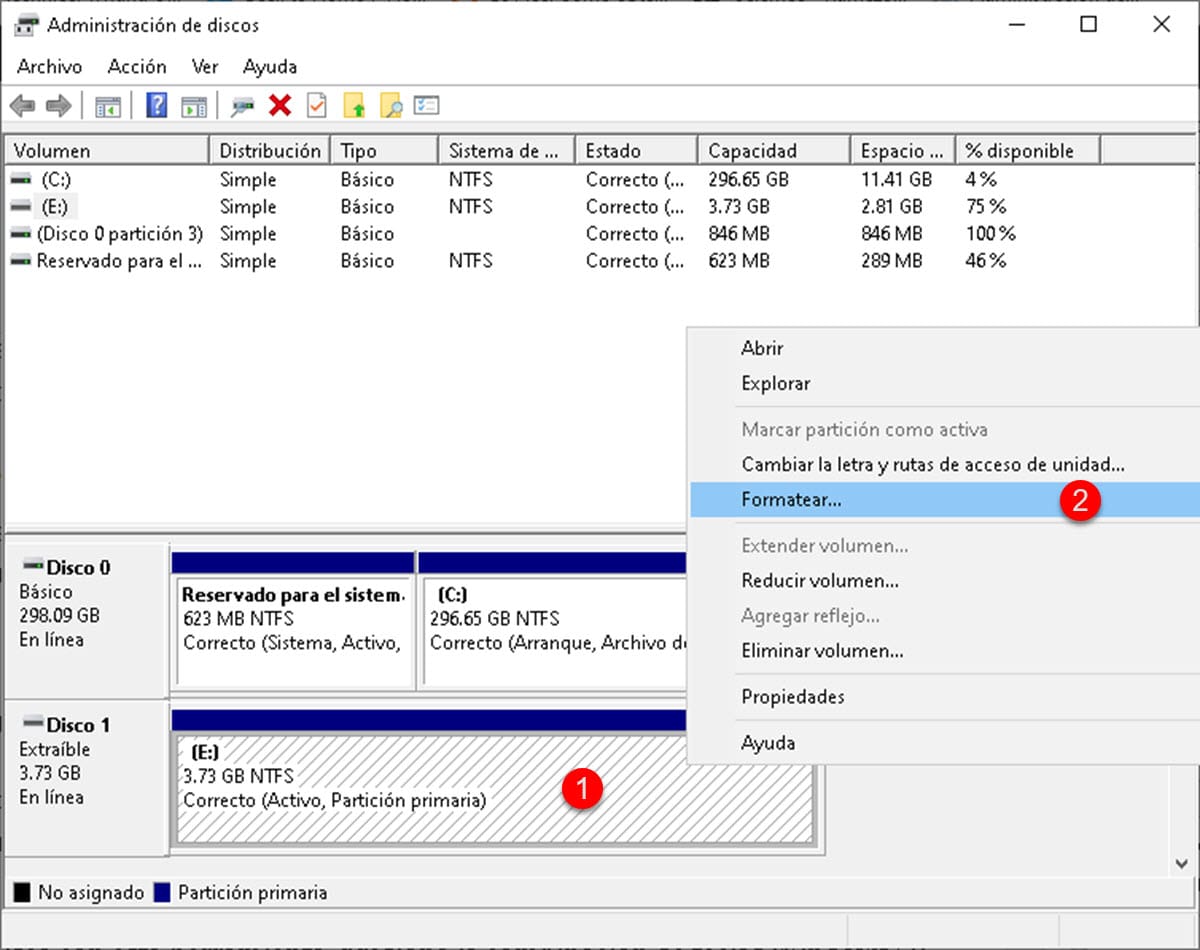
ನಿಮಗೆ ತೊಂದರೆ ನೀಡುತ್ತಿರುವ USB ಸ್ಟಿಕ್ ಮೇಲೆ ರೈಟ್ ಕ್ಲಿಕ್ ಮಾಡಿ ನಂತರ "ಫಾರ್ಮ್ಯಾಟ್" ಆಯ್ಕೆ ಮಾಡಿ.
ಡಿಸ್ಕ್ಪಾರ್ಟ್ ಬಳಸಿ ಫಾರ್ಮ್ಯಾಟ್ ಮಾಡಿ
Diskpart ಒಂದು ಸ್ಥಳೀಯ ಡಿಸ್ಕ್ ಆಡಳಿತ ಮತ್ತು ನಿರ್ವಹಣಾ ಸಾಧನವಾಗಿದೆ, ಇದು ಕಮಾಂಡ್ ಪ್ರಾಂಪ್ಟ್ನಿಂದ ಕಾರ್ಯನಿರ್ವಹಿಸುತ್ತದೆ. ಇದು ವಿಂಡೋಸ್ 7 ರಿಂದ ಮೈಕ್ರೋಸಾಫ್ಟ್ ಆಪರೇಟಿಂಗ್ ಸಿಸ್ಟಮ್ಗೆ ಸಂಯೋಜಿಸಲ್ಪಟ್ಟಿದೆ ಮತ್ತು ಡಿಸ್ಕ್ ಡ್ರೈವ್ಗಳಲ್ಲಿ ಬಹಳ ವ್ಯಾಪಕವಾದ ಕಾರ್ಯಗಳನ್ನು ಹೊಂದಿದೆ.
ಈ ಉಪಕರಣದೊಂದಿಗೆ ನಿಮ್ಮ ಡ್ರೈವ್ ಅನ್ನು ಫಾರ್ಮಾಟ್ ಮಾಡಲು, Windows+R ಕೀ ಸಂಯೋಜನೆಯನ್ನು ಒತ್ತಿ, CMD ಎಂದು ಟೈಪ್ ಮಾಡಿ ಮತ್ತು Enter ಒತ್ತಿರಿ. ಇದು ಕಮಾಂಡ್ ಲೈನ್ ಅನ್ನು ಪ್ರದರ್ಶಿಸುತ್ತದೆ.
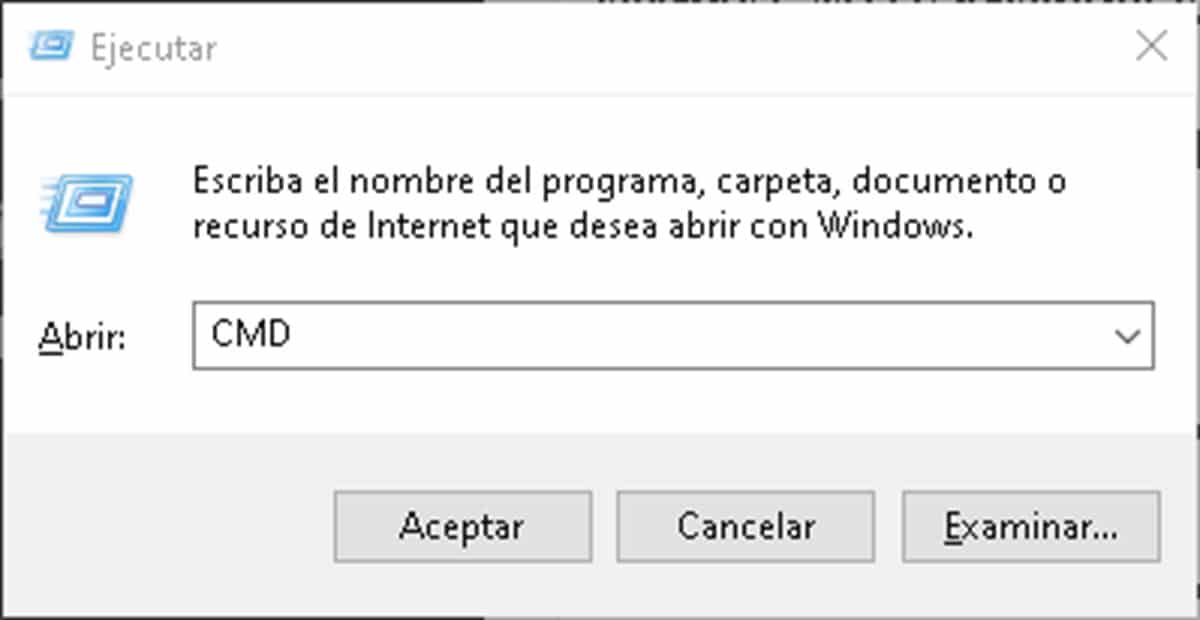
ಈಗ Diskpart ಎಂದು ಟೈಪ್ ಮಾಡಿ ಮತ್ತು Enter ಒತ್ತಿರಿ. ಇದು ಹೊಸ ಅಪ್ಲಿಕೇಶನ್ ಅನ್ನು ಪ್ರಾರಂಭಿಸುತ್ತದೆ ಮತ್ತು ಅದು ಹೊಸ ವಿಂಡೋದಲ್ಲಿ ತೆರೆಯುತ್ತದೆ.
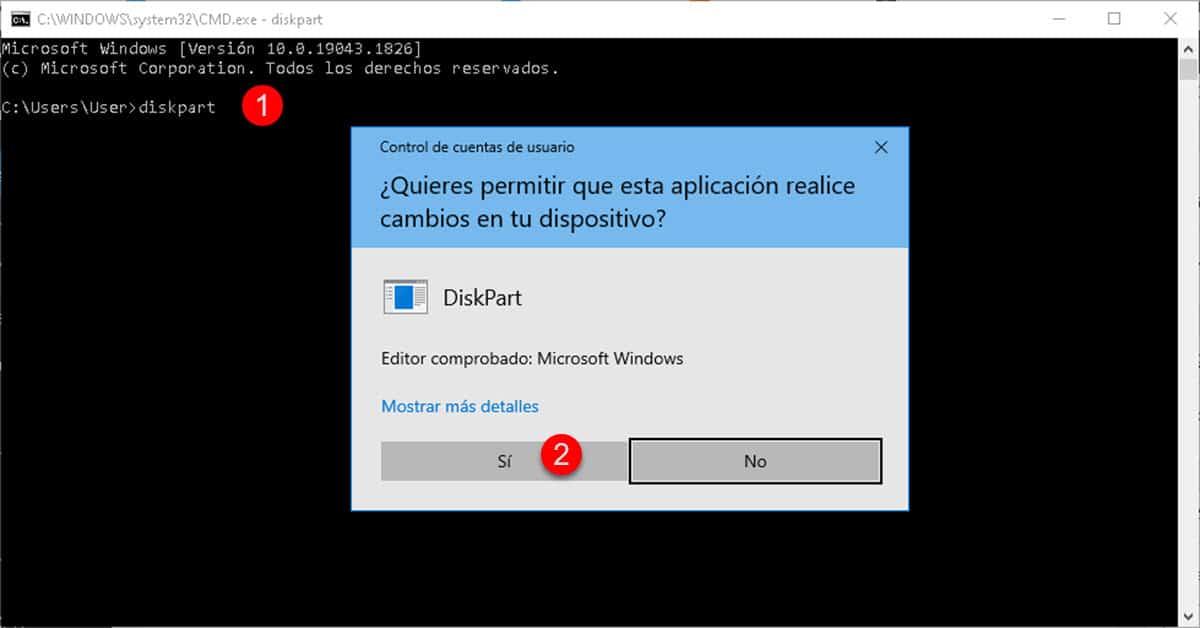
Diskpart ವಿಂಡೋದಲ್ಲಿ ಈ ಕೆಳಗಿನ ಆಜ್ಞೆಯನ್ನು ಟೈಪ್ ಮಾಡಿ: ಪಟ್ಟಿ ಡಿಸ್ಕ್ ಮತ್ತು Enter ಒತ್ತಿರಿ. ನಿಮ್ಮ ಕಂಪ್ಯೂಟರ್ಗೆ ಸಂಪರ್ಕಗೊಂಡಿರುವ ಎಲ್ಲಾ ಡಿಸ್ಕ್ಗಳೊಂದಿಗೆ ಪಟ್ಟಿಯನ್ನು ಹೇಗೆ ರಚಿಸಲಾಗಿದೆ ಎಂಬುದನ್ನು ನೀವು ನೋಡುತ್ತೀರಿ. ನಿಮ್ಮ USB ಮೆಮೊರಿಯನ್ನು ಅದರ ಸಂಗ್ರಹಣೆಯ ಸ್ಥಳದಿಂದ ಗುರುತಿಸುವ ಮೂಲಕ ನೀವು ಏನೆಂದು ತಿಳಿಯಬಹುದು. ಆದಾಗ್ಯೂ, ಹೆಚ್ಚು ಆಸಕ್ತಿಯಿಲ್ಲದ ಡೇಟಾವು "ನಮ್ ಡಿಸ್ಕ್" ಕ್ಷೇತ್ರದಲ್ಲಿನ ಸಂಖ್ಯೆಯಾಗಿದೆ.
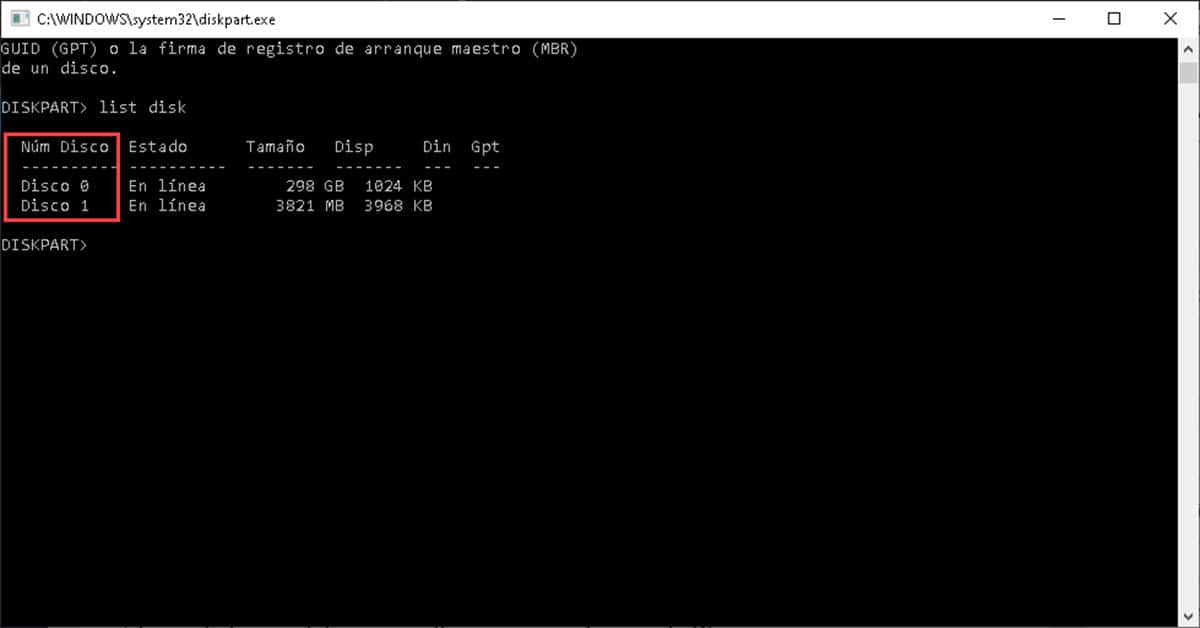
ತಕ್ಷಣವೇ, ಕೆಳಗಿನ ಆಜ್ಞೆಯನ್ನು ನಮೂದಿಸಿ ನಿಮ್ಮ ಯುಎಸ್ಬಿ ಸ್ಟಿಕ್ನ ಸಂಖ್ಯೆಯ ಮುಂದೆ ಡಿಸ್ಕ್ ಆಯ್ಕೆಮಾಡಿ ಮತ್ತು ಎಂಟರ್ ಒತ್ತಿರಿ. ನೀವು ಈ ರೀತಿಯದ್ದನ್ನು ಹೊಂದಿರುತ್ತೀರಿ: ಡಿಸ್ಕ್ 1 ಅನ್ನು ಆಯ್ಕೆಮಾಡಿ.
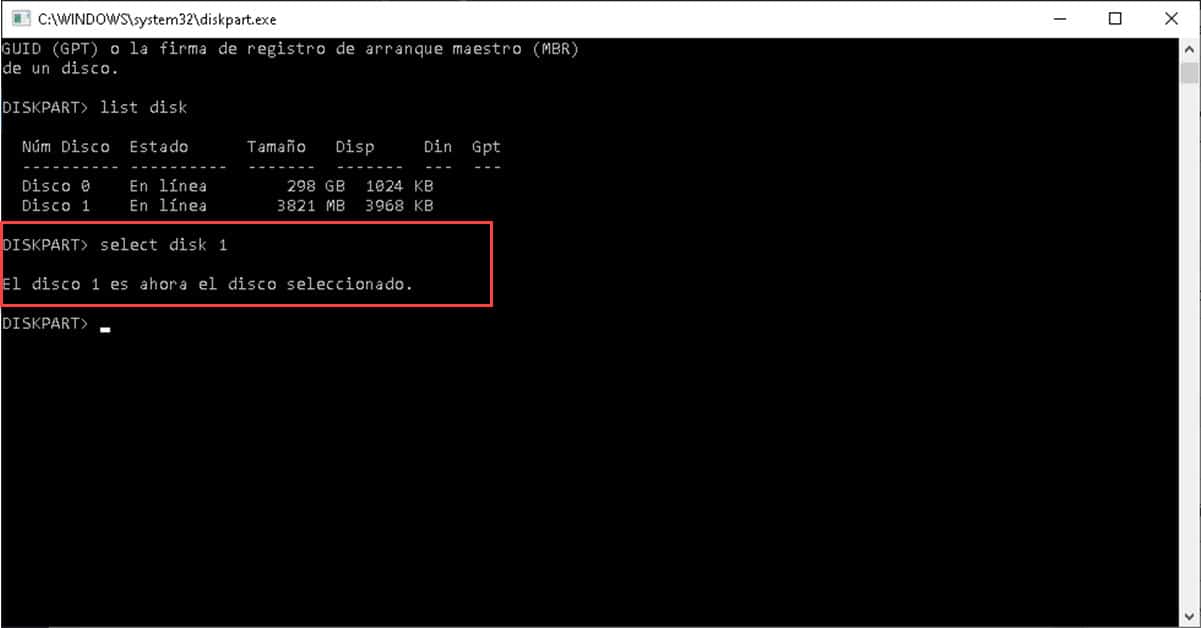
ಈ ಹಂತದಲ್ಲಿ, USB ಮೆಮೊರಿಯನ್ನು ಅದರ ಮೇಲೆ ಕೆಲಸ ಮಾಡಲು ನಾವು ಆಯ್ಕೆ ಮಾಡಿದ್ದೇವೆ. ನಿಮ್ಮ ಎಲ್ಲಾ ಡೇಟಾವನ್ನು ಅಳಿಸುವುದು ನಮ್ಮ ಮುಂದಿನ ಹಂತವಾಗಿದೆ ಮತ್ತು ಇದಕ್ಕಾಗಿ ನಾವು ಕ್ಲೀನ್ ಆಜ್ಞೆಯನ್ನು ಬಳಸುತ್ತೇವೆ.
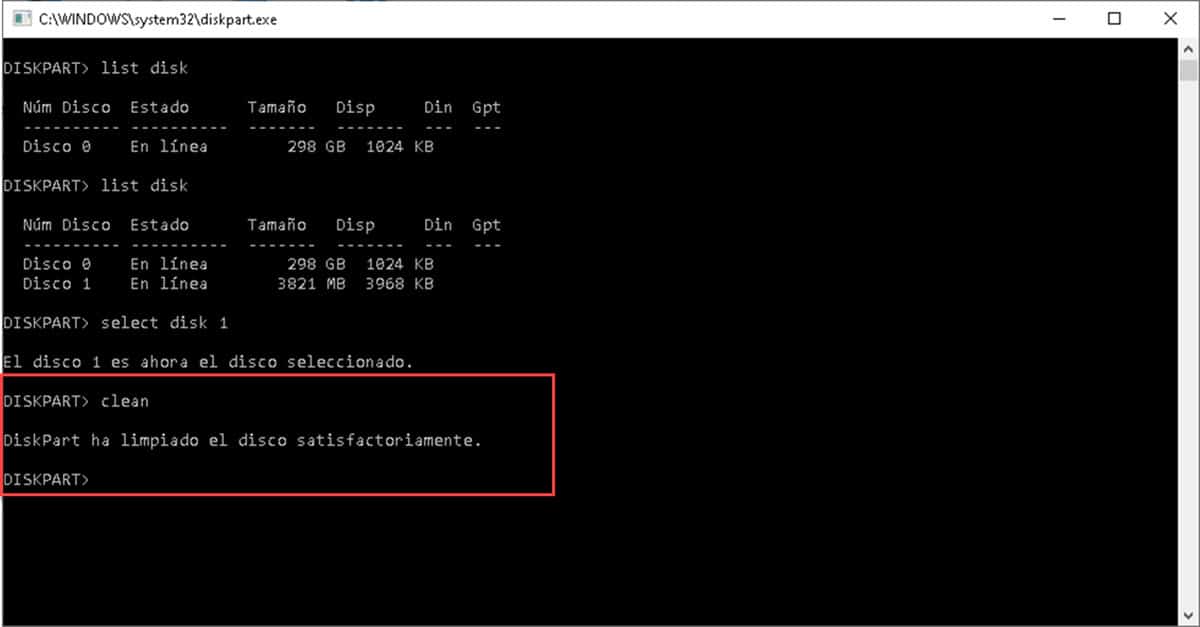
ಮುಂದೆ, ನಾವು ಮೆಮೊರಿಯಲ್ಲಿ ಒಂದು ವಿಭಾಗವನ್ನು ರಚಿಸಬೇಕು ಮತ್ತು ಇದನ್ನು ಮಾಡಲು ಈ ಕೆಳಗಿನ ಆಜ್ಞೆಯನ್ನು ನಮೂದಿಸಿ: ಪ್ರಾಥಮಿಕ ವಿಭಾಗವನ್ನು ರಚಿಸಿ ಮತ್ತು Enter ಅನ್ನು ಒತ್ತಿರಿ.
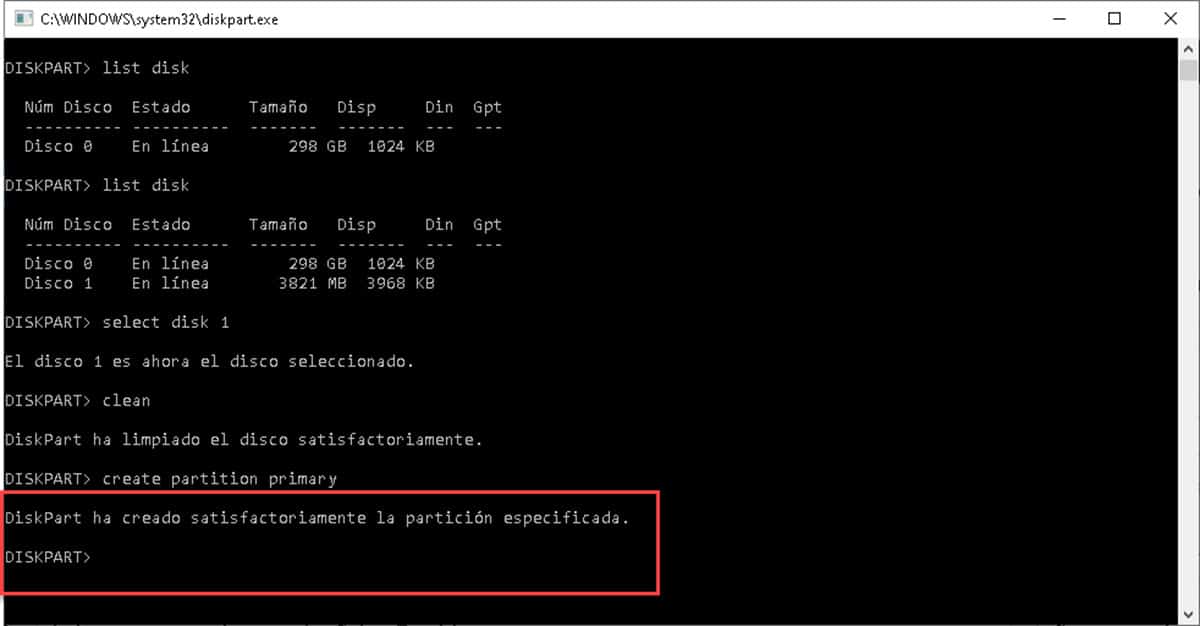
ಮುಂದೆ, ನಾವು ಅದನ್ನು ಫಾರ್ಮಾಟ್ ಮಾಡಲು ರಚಿಸಲಾದ ವಿಭಾಗವನ್ನು ಆಯ್ಕೆ ಮಾಡಬೇಕು. ನಾವು ಇದನ್ನು ಆಜ್ಞೆಯೊಂದಿಗೆ ಸಾಧಿಸುತ್ತೇವೆ: ವಿಭಾಗ 1 ಅನ್ನು ಆಯ್ಕೆಮಾಡಿ.
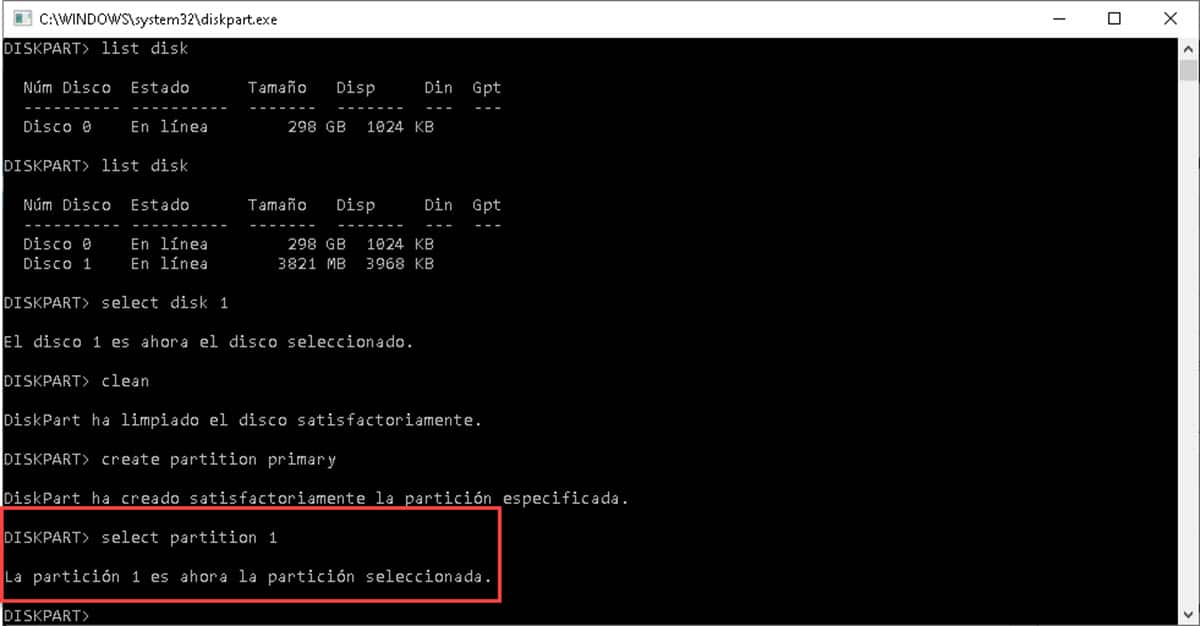
ನೀವು FAT32 ಸ್ವರೂಪವನ್ನು ಅನ್ವಯಿಸಲು ಬಯಸಿದರೆ, ಕೆಳಗಿನ ಸಾಲನ್ನು ನಮೂದಿಸಿ: ಫಾರ್ಮ್ಯಾಟ್ fs=FAT32 ಲೇಬಲ್=”usb ಹೆಸರು” ತ್ವರಿತ ಮತ್ತು Enter ಒತ್ತಿರಿ.
ಅದರ ಭಾಗವಾಗಿ, NFTS ಸ್ವರೂಪವನ್ನು ಬಳಸಲು, ಆಜ್ಞೆಯು ಒಂದೇ ಆಗಿರುತ್ತದೆ ಆದರೆ FAT32 ಅನ್ನು NFTS ನೊಂದಿಗೆ ಬದಲಾಯಿಸುತ್ತದೆ.
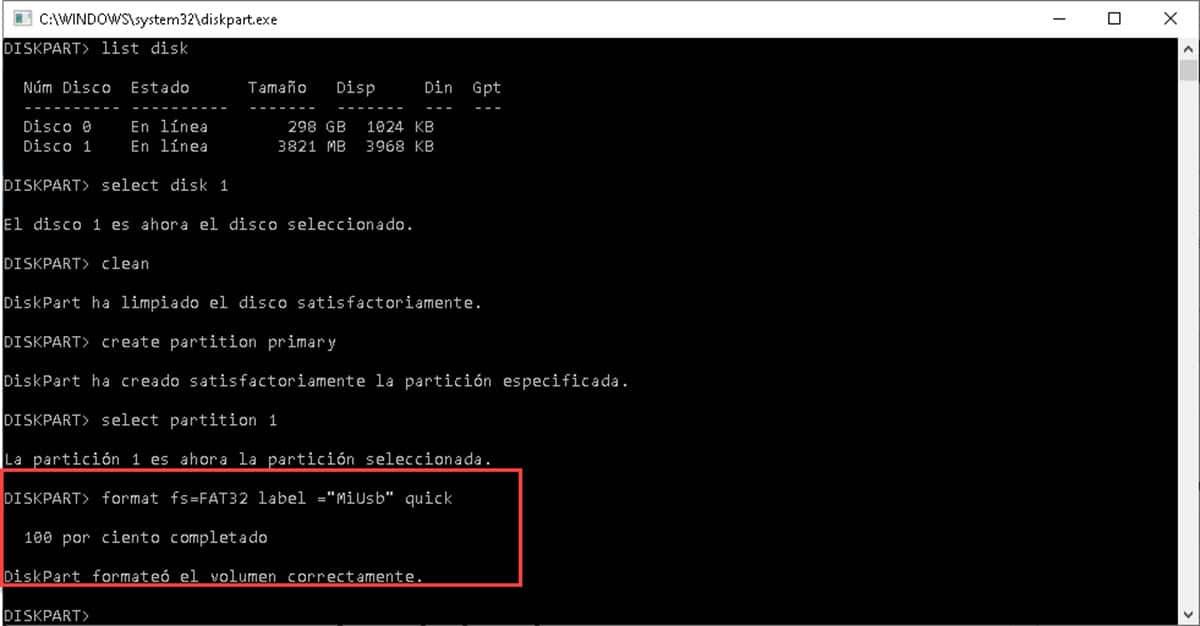
"USB ಹೆಸರು" ಎಂದು ಹೇಳಿದರೆ ನೀವು ಡ್ರೈವ್ ಅನ್ನು ಗುರುತಿಸಲು ಬಯಸುವ ಯಾವುದನ್ನಾದರೂ ನಮೂದಿಸಿ.
ಅಂತಿಮವಾಗಿ ನಾವು ವಿಭಾಗವನ್ನು ಸಕ್ರಿಯಗೊಳಿಸುತ್ತೇವೆ ಮತ್ತು ಡಿಸ್ಕ್ಗೆ ಲೇಬಲ್ ಅನ್ನು ನೀಡುತ್ತೇವೆ. ಇದನ್ನು ಮಾಡಲು, ಸಕ್ರಿಯ ಎಂದು ಟೈಪ್ ಮಾಡಿ ಮತ್ತು ಎಂಟರ್ ಒತ್ತಿರಿ.
ಲೇಬಲ್ ಅನ್ನು ನಿಯೋಜಿಸಲು ನಮೂದಿಸಿ: ಅಕ್ಷರ = ಎಫ್ ಅನ್ನು ನಿಯೋಜಿಸಿ. ನೀವು ಎಫ್ ಅನ್ನು ನಿಮ್ಮ ಆಯ್ಕೆಯ ಅಕ್ಷರದೊಂದಿಗೆ ಬದಲಾಯಿಸಬಹುದು.
ಮೂರನೇ ವ್ಯಕ್ತಿಯ ಅಪ್ಲಿಕೇಶನ್ ಅನ್ನು ಆಕ್ರಮಿಸಿ
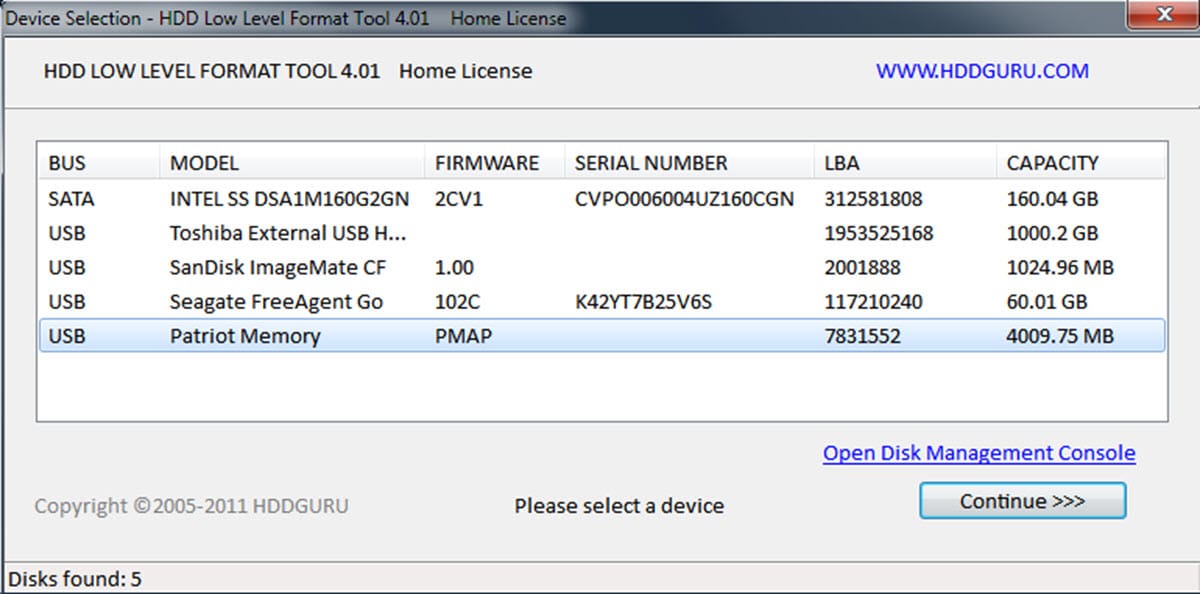
ಮೇಲಿನವು ನಿಮಗೆ ಫಲಿತಾಂಶವನ್ನು ನೀಡದಿದ್ದರೆ, ನಂತರ ನಾವು ಮೂರನೇ ವ್ಯಕ್ತಿಯ ಸಾಧನವನ್ನು ಆಶ್ರಯಿಸಬೇಕು ಕೆಲಸ ಮಾಡಲು. ನಾವು ಶಿಫಾರಸು ಮಾಡಬಹುದಾದ ಅತ್ಯಂತ ಪರಿಣಾಮಕಾರಿ ಮತ್ತು ಉಚಿತವಾದದ್ದು HDD LLF ಕಡಿಮೆ ಮಟ್ಟದ ಫಾರ್ಮ್ಯಾಟ್ ಟೂಲ್. ಇದು ತುಂಬಾ ಹಗುರವಾದ ಅಪ್ಲಿಕೇಶನ್ ಆಗಿದೆ, ಆದರೆ ಕಡಿಮೆ ಮಟ್ಟದ ಫಾರ್ಮ್ಯಾಟಿಂಗ್ ಅನ್ನು ಅನ್ವಯಿಸುವ ಸಾಮರ್ಥ್ಯವನ್ನು ಹೊಂದಿದೆ. ಇದರರ್ಥ ನಿಮ್ಮ USB ಫ್ಲಾಶ್ ಡ್ರೈವ್ ಕೆಟ್ಟ ವಲಯಗಳು ಮತ್ತು ಇತರ ತಾರ್ಕಿಕ ಸಮಸ್ಯೆಗಳನ್ನು ಹೊಂದಿದ್ದರೆ, ನೀವು ಅವುಗಳನ್ನು ಸರಿಪಡಿಸಲು ಸಾಧ್ಯವಾಗುತ್ತದೆ.
ಪ್ರಕ್ರಿಯೆಯು ತುಂಬಾ ಸರಳವಾಗಿದೆ, ಮೊದಲು ಮೆಮೊರಿ ಅಥವಾ USB ಡಿಸ್ಕ್ ಅನ್ನು ಕಂಪ್ಯೂಟರ್ಗೆ ಸಂಪರ್ಕಿಸಿ ಮತ್ತು ನಂತರ ಅಪ್ಲಿಕೇಶನ್ ಅನ್ನು ರನ್ ಮಾಡಿ. ಇದು ಎಲ್ಲಾ ಸಂಪರ್ಕಿತ ಸಾಧನಗಳನ್ನು ಪತ್ತೆ ಮಾಡುತ್ತದೆ ಮತ್ತು ನಂತರ ನೀವು ಫಾರ್ಮ್ಯಾಟ್ ಮಾಡಲು ಬಯಸುವ ಒಂದನ್ನು ಆಯ್ಕೆ ಮಾಡಬೇಕಾಗುತ್ತದೆ ಮತ್ತು "ಮುಂದುವರಿಸಿ" ಕ್ಲಿಕ್ ಮಾಡಿ. ಸಿಸ್ಟಮ್ ಕಡಿಮೆ-ಮಟ್ಟದ ಫಾರ್ಮ್ಯಾಟಿಂಗ್ನ ಪರಿಣಾಮಗಳನ್ನು ಸೂಚಿಸುವ ಕೆಲವು ಅಧಿಸೂಚನೆಗಳನ್ನು ಎಸೆಯುತ್ತದೆ. ನಿಮಗೆ ಖಚಿತವಾಗಿದ್ದರೆ, ಸ್ವೀಕರಿಸಿ ಮತ್ತು ಅದು ತಕ್ಷಣವೇ ಅನ್ವಯಿಸಲು ಪ್ರಾರಂಭವಾಗುತ್ತದೆ.
ಕೊನೆಯಲ್ಲಿ, ನೀವು ಸ್ಥಳೀಯ ವಿಂಡೋಸ್ ಉಪಕರಣದಿಂದ ಮಾತ್ರ ಫಾರ್ಮ್ಯಾಟ್ ಕಾರ್ಯವನ್ನು ಚಲಾಯಿಸಬೇಕಾಗುತ್ತದೆ, ಇದು ಸ್ವರೂಪವನ್ನು ಪೂರ್ಣಗೊಳಿಸಲು ಸಾಧ್ಯವಾಗುತ್ತದೆ. ಇಲ್ಲದಿದ್ದರೆ, ಸಾಧನವು ಹಾನಿಗೊಳಗಾಗುವ ಸಾಧ್ಯತೆಯಿದೆ.